Saiba o que é e como usar o Formulário de Admissão do abler ATS.
Listagem de Formulários de Admissão
Você pode criar diferentes modelos de formulários de admissão, cada um com seus próprios requisitos específicos. Isso dá a você a flexibilidade de criar quantos formulários forem necessários para facilitar o processo de admissão.

Não é possível excluir formulários, e nem perguntas de formulários, que já foram respondidos por candidatos.
Criando um novo Formulário de Admissão:
Não há limite para o número de perguntas que você pode criar. Você pode reorganizá-las conforme necessário, indicar se uma pergunta é obrigatória ou não, adicionar novas perguntas ou excluir as existentes.
Além disso, adicionamos limites de caracteres para garantir que seus títulos tenham até 60 caracteres e suas descrições até 75 caracteres, garantindo que suas perguntas sejam claras e concisas.
Vinculando o formulário a uma etapa
Aqui, você pode conectar um formulário de admissão a uma etapa específica do seu processo de recrutamento. Isso permite que você adicione um formulário criado para os candidatos que estão passando por esse estágio.
- Clique no menu geral no canto superior esquerdo dentro das etapas, e em seguida clique em Vincular Formulário.

Recomendamos adicionar o formulário em uma das etapas finais do processo, já que estamos lidando apenas com candidatos que serão contratados.
2. Na tela de Vincular formulários, selecione o tipo de formulário admissão e em seguida no campo lista de formulário, selecione o formulário que criou e será usado nessa etapa do processo.
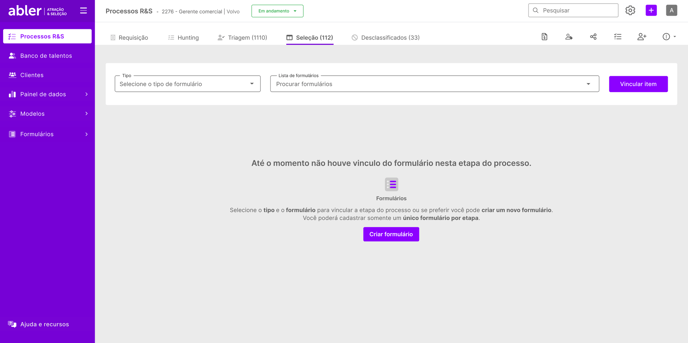
Envio do formulário para o candidato
Depois de vincular o formulário de admissão à etapa do processo, é hora de enviá-lo aos candidatos dentro dessa etapa. Se o recrutador enviar o formulário inicialmente e depois adicionar mais candidatos, ele precisará reenviar o formulário para esses novos candidatos.
Neste momento, o recrutador pode escolher opcionalmente definir uma data limite para os candidatos preencherem os dados de admissão.

Lembrando que o recrutador não poderá adicionar mais formulários dentro de uma mesma etapa. Ou seja, somente um único formulário poderá ser vinculado.
Mas, e como isso chega para o meu candidato?
O candidato irá receber de duas formas o formulário: (I) Dentro do menu de formulários no Abler Vagas e (II) diretamente por e-mail, esse formulário poderá ser respondido tanto pelo computador quanto por celular.
Para termos garantia de que é realmente o candidato correto para responder esse formulário criamos uma verificação inicial para confirmar o email, que deve ser o mesmo cadastrado no card do candidato, dentro da abler:

E quando o candidato perde o prazo?
Além disso, o recrutador poderá definir uma data limite para o candidato ter que responder, caso o candidato acessar a tela para querer responder irá receber um comunicado que o mesmo já expirou e será orientado a entrar em contato com a empresa.

Ao solicitar o upload de arquivos e documentos na plataforma, o candidato só poderá fazer o upload de imagens, arquivos em PDF, ou outros formatos não serão aceitos.
E agora, como visualizo os documentos dos meus candidatos?
Na página de Currículo do candidatos na aba Admissão, o recrutador pode revisar todos os documentos solicitados ao candidato.
Para acessar esta etapa, basta ir ao perfil do candidato na seção de Seleção, onde os formulários de admissão foram configurados. Na última aba, denominada "Admissão", o recrutador encontrará uma lista de todos os documentos solicitados ao candidato para revisão.
Ao lado de cada lista, termos uma barra que representa o status dos documentos. Cinza: candidato ainda não respondeu. Pois a pergunta pode ser apenas para digitar o número de um documento
Vermelho: recrutador não aprovou o documento ou a resposta.
Verde: Aprovado pelo recrutador
Ao lado temos o botão de Ações, para que o recrutador possa aprovar, reprovar, ou visualizar o anexo (caso tenha).

Quando o recrutador recusa um documento, será solicitado que ele forneça um motivo obrigatório para a recusa. Esta ação é importante, pois o motivo será refletido nos erros dentro do formulário do candidato. Isso não só ajuda o recrutador a comunicar claramente o motivo da recusa, mas também permite que o candidato saiba onde os dados estão incorretos.
Após validar todos os documentos do candidato, você poderá realizar algumas funções. Essas funções serão desempenhadas dentro do botão de Formulário.
- Quando você clica em "Gerar PDF", o sistema abre uma nova aba no seu navegador e cria um dossiê completo com todos os dados de admissão do candidato. Assim, você terá um documento prático e organizado com todas as informações importantes em um único lugar.
- Ao clicar em "Reenviar dados", será enviado um novo formulário de admissão para que o candidato possa corrigir qualquer informação que tenha sido preenchida incorretamente anteriormente.
- Ao clicar em "Gerar link", o sistema copiará um link individual do candidato que pode ser enviado pelo recrutador por outras plataformas, como WhatsApp, LinkedIn, etc. Após enviado, o candidato terá acesso ao formulário para responder. Essa função torna mais fácil e conveniente o processo de envio e preenchimento do formulário de admissão.
O link gerado é único, cada candidato possui o seu. Então, é importante ser cauteloso para não enviar o link de um candidato, para outro (por isso colocamos a confirmação de e-mail, antes de responder)
Ao clicar em Finalizar Admissão, você deve confirmar se está tudo certo com os dados uma última vez, e então preencher os Dados de Contratação:

Pronto, agora o processo de admissão do seu colaborador já está completo!
Qualquer dúvida, pode nos acionar diretamente via chat na plataforma, ou no e-mail suporte@abler.com.br 😊
